Digikam/Calibrate and Profile Monitor/ca: Difference between revisions
Created page with "== Calibrar i perfilar el monitor per utilitzar-lo amb digiKam ==
Transcrit des de l'article d'en Dmitri Popov, el 22 de gener de 2013" |
Created page with "Per calibrar un monitor i generar un perfil de color per a Linux, es necessiten dues coses: un colorímetre i un programari per a perfils de color. Els colorímetres professio..." |
||
| Line 4: | Line 4: | ||
Transcrit des de l'article d'en [[User:Dmitri Popov|Dmitri Popov]], el 22 de gener de 2013 | Transcrit des de l'article d'en [[User:Dmitri Popov|Dmitri Popov]], el 22 de gener de 2013 | ||
Per calibrar un monitor i generar un perfil de color per a Linux, es necessiten dues coses: un colorímetre i un programari per a perfils de color. Els colorímetres professionals d'alta qualitat tendeixen a ser molt cars, però en el seu lloc podeu utilitzar l'excel·lent dispositiu [http://www.hughski.com/ ColorHUG] de codi obert. Quan es tracta de calibrar i perfilar, el programari [http://dispcalgui.hoech.net/ displaycalGUI] és el programari perfecte per a la tasca. Proporciona una interfície gràfica d'usuari per al calibratge de la pantalla i eines de perfilat del sistema de gestió de color de codi obert [http://www.argyllcms.com/ Argyll CMS]. Aquest últim està disponible en els repositoris de programari de la majoria de distribucions Linux, de manera que el podeu instal·lar des del gestor de paquets de la vostra distribució. En distribucions Debian i Ubuntu, això es pot fer mitjançant l'execució de l'ordre ''apt-get install argyll'' com a usuari root. Preneu llavors la versió empaquetada de '''dispcalGUI''' des de la web del projecte i instal·leu-la al vostre sistema. Connecteu '''ColorHUG''' (o qualsevol altre colorímetre compatible) a la vostra màquina i llanceu '''dispcalGUI'''. | |||
Revision as of 17:37, 21 February 2013
Calibrar i perfilar el monitor per utilitzar-lo amb digiKam
Transcrit des de l'article d'en Dmitri Popov, el 22 de gener de 2013
Per calibrar un monitor i generar un perfil de color per a Linux, es necessiten dues coses: un colorímetre i un programari per a perfils de color. Els colorímetres professionals d'alta qualitat tendeixen a ser molt cars, però en el seu lloc podeu utilitzar l'excel·lent dispositiu ColorHUG de codi obert. Quan es tracta de calibrar i perfilar, el programari displaycalGUI és el programari perfecte per a la tasca. Proporciona una interfície gràfica d'usuari per al calibratge de la pantalla i eines de perfilat del sistema de gestió de color de codi obert Argyll CMS. Aquest últim està disponible en els repositoris de programari de la majoria de distribucions Linux, de manera que el podeu instal·lar des del gestor de paquets de la vostra distribució. En distribucions Debian i Ubuntu, això es pot fer mitjançant l'execució de l'ordre apt-get install argyll com a usuari root. Preneu llavors la versió empaquetada de dispcalGUI des de la web del projecte i instal·leu-la al vostre sistema. Connecteu ColorHUG (o qualsevol altre colorímetre compatible) a la vostra màquina i llanceu dispcalGUI.
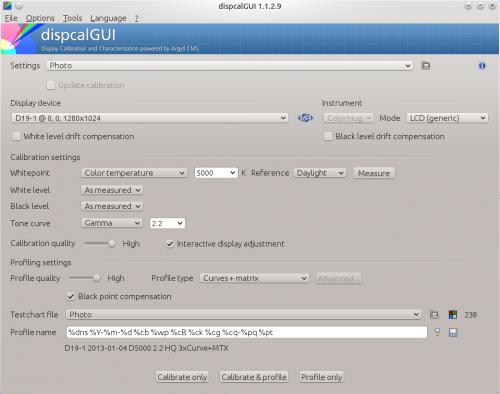
Press the button to make dispcalGUI detect the connected colorimeter (it should appear in the section). If you are using a multi-display setup, make sure that the correct monitor is selected in the section. Select then from the drop-down list. Press then the button and follow the instructions to calibrate the monitor and generate its color profile. Once the color profile has been generated, dispcalGUI prompts you to install the profile and enable it during boot.
Launch then digiKam, choose , and switch to the <menucohice>Color Management</menuchoice> section. Click on the tab, select the generated profile from the profile drop-down list, and press to save the settings.
